AUTOCAD与ANSYS图形文件交互方法
ANSYS与CAD联合建模时的数据接口及数据转换
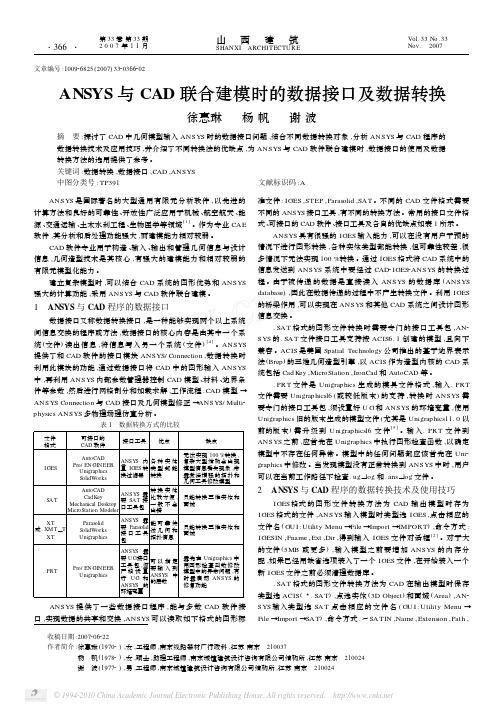
XT 或. XM T —T
XT
Parasolid SolidWorks U nigrap hics
ANSYS 需 要 Parasolid 接口工具
包
能可靠传 递几何和 拓扑信息
只能 转 换 三 维 实 体 和 面域
. PRT
Pro/ EN GIN EER U nigrap hics
ANSYS 需
要 U G接口 工具包 ,须 严格设置
© 1994-2010 China Academic Journal Electronic Publishing House. All rights reserved.
山 西 建 筑 第 33 200
卷 第 33 7年11
期 月
SHANXI
关键词 :数据转换 ,数据接口 ,CAD ,ANSYS
中图分类号 : TP391
文献标识码 :A
ANSYS 是国际著名的大型通用有限元分析软件 ,以先进的 计算方法和良好的可靠性 、开放性广泛应用于机械 、航空航天 、能 源 、交通运输 、土木水利工程 、生物医学等领域[1 ] 。作为专业 CA E 软件 ,其分析和后处理功能强大 ,而建模能力相对较弱 。
数据接口又称数据转换接口 ,是一种能够实现两个以上系统 间信息交换的程序或方法 ,数据接口的核心内容是由其中一个系 统 (文件) 读出信息 ,将信息写入另一个系统 (文件) [4 ] 。ANSYS 提供了和 CAD 软件的接口模块 ANSYS/ Connection ,数据转换时 利用此模块的功能 ,通过数据接口将 CAD 中的图形输入 ANSYS 中 ,再利用 ANSYS 内部参数管理器控制 CAD 模型 、材料 、边界条 件等参数 ,然后进行网格剖分和加载求解 ,工作流程 :CAD 模型 → ANSYS Connection 与 CAD 接口及几何模型修正 →ANSYS/ Multi2 physics ANSYS 多物理场理仿真分析 。
将CAD几何模型导入ANSYS的方法
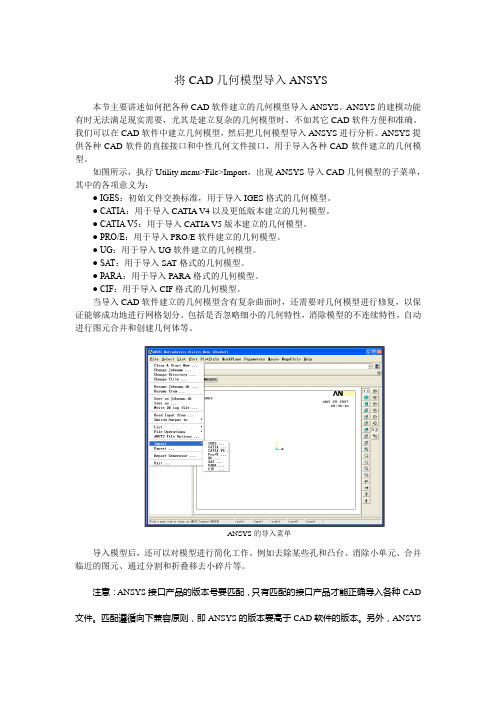
将CAD几何模型导入ANSYS本节主要讲述如何把各种CAD软件建立的几何模型导入ANSYS。
ANSYS的建模功能有时无法满足现实需要,尤其是建立复杂的几何模型时,不如其它CAD软件方便和准确。
我们可以在CAD软件中建立几何模型,然后把几何模型导入ANSYS进行分析。
ANSYS提供各种CAD软件的直接接口和中性几何文件接口,用于导入各种CAD软件建立的几何模型。
如图所示,执行Utility menu>File>Import,出现ANSYS导入CAD几何模型的子菜单,其中的各项意义为:● IGES:初始文件交换标准,用于导入IGES格式的几何模型。
● CATIA:用于导入CA TIA V4以及更低版本建立的几何模型。
● CATIA V5:用于导入CATIA V5版本建立的几何模型。
● PRO/E:用于导入PRO/E软件建立的几何模型。
● UG:用于导入UG软件建立的几何模型。
● SAT:用于导入SAT格式的几何模型。
● PARA:用于导入PARA格式的几何模型。
● CIF:用于导入CIF格式的几何模型。
当导入CAD软件建立的几何模型含有复杂曲面时,还需要对几何模型进行修复,以保证能够成功地进行网格划分。
包括是否忽略细小的几何特性,消除模型的不连续特性,自动进行图元合并和创建几何体等。
ANSYS的导入菜单导入模型后,还可以对模型进行简化工作。
例如去除某些孔和凸台、消除小单元、合并临近的图元、通过分割和折叠移去小碎片等。
注意:ANSYS接口产品的版本号要匹配,只有匹配的接口产品才能正确导入各种CAD 文件。
匹配遵循向下兼容原则,即ANSYS的版本要高于CAD软件的版本。
另外,ANSYS 提供的各种CAD软件接口程序必须获得正式授权才能使用。
除上述导入各种CAD几何模型的接口之外,ANSYS程序还可以输出IGES的几何模型文件。
输出IGES几何模型文件选择的菜单路径是:Utility menu>File>Export。
AutoCAD图形导入到ANSYS进行处理
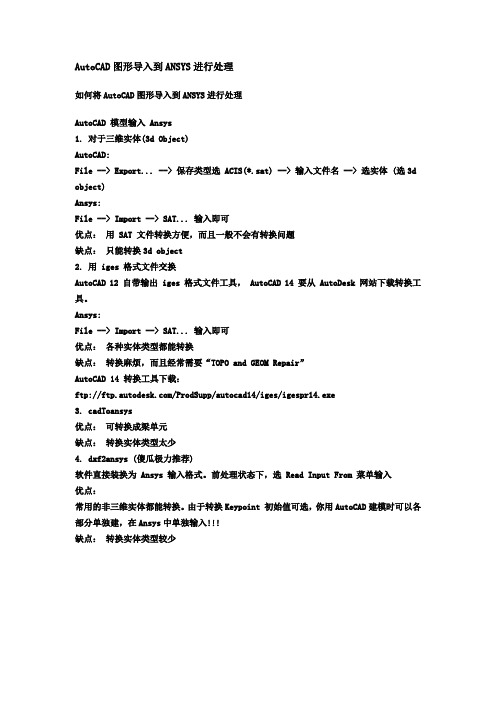
AutoCAD图形导入到ANSYS进行处理
如何将AutoCAD图形导入到ANSYS进行处理
AutoCAD 模型输入 Ansys
1. 对于三维实体(3d Object)
AutoCAD:
File --> Export... --> 保存类型选 ACIS(*.sat) --> 输入文件名 --> 选实体 (选3d object)
Ansys:
File --> Import --> SAT... 输入即可
优点:用 SAT 文件转换方便,而且一般不会有转换问题
缺点:只能转换3d object
2. 用 iges 格式文件交换
AutoCAD 12 自带输出 iges 格式文件工具, AutoCAD 14 要从 AutoDesk 网站下载转换工具。
Ansys:
File --> Import --> SAT... 输入即可
优点:各种实体类型都能转换
缺点:转换麻烦,而且经常需要“TOPO and GEOM Repair”
AutoCAD 14 转换工具下载:
ftp:///ProdSupp/autocad14/iges/igespr14.exe
3. cadToansys
优点:可转换成梁单元
缺点:转换实体类型太少
4. dxf2ansys (傻瓜极力推荐)
软件直接装换为 Ansys 输入格式。
前处理状态下,选 Read Input From 菜单输入
优点:
常用的非三维实体都能转换。
由于转换Keypoint 初始值可选,你用AutoCAD建模时可以各部分单独建,在Ansys中单独输入!!!
缺点:转换实体类型较少。
ANSYS在结构分析中的应用及与CAD的连接

1、设置激励源:根据工程实际情况,确定引起结构振动的外部激励,如风载、 地震作用等;
2、设定测量点:确定用于监测振动的位置或节点;
3、选择求解器:选择适合求解该问题的求解器,如直接求解器、模态求解器 等;
4、进行求解:设置相关参数,如求解时间、时间步长等,并启动求解过程;
5、结果后处理:当求解完成后,ANSYS将生成一系列结果文件,包括位移、 速度、加速度等响应数据。这些数据可通过后处理模块进行可视化处理和分析。
建模
在ANSYS软件中进行机械结构分析,首先需要对结构进行建模。ANSYS提供了 多种建模方法,包括实体建模、线建模、面建模等。在实体建模中,用户可以 通过拉伸、旋转、扫略等操作创建三维实体模型。对于复杂的三维模型, ANSYS还提供了自适应网格划分功能,可以根据模型形状自动划分出高质量的 网格。此外,ANSYS还支持直接导入CAD模型,方便用户快速进行结构分析和 优化。
分析流程
ANSYS软件中的机械结构分析流程一般包括前处理、分析计算和后处理三个阶 段。
前处理阶段主要是建立有限元模型,包括定义材料属性、设置接触条件、定义 载荷和边界条件等。在定义材料属性时,ANSYS提供了丰富的材料库,用户可 以根据实际需要选择相应的材料模型。
在设置接触条件时,需要确定各个部件之间的接触关系以及摩擦系数等参数。 在定义载荷和边界条件时,需要考虑各种外力、约束等对结构的影响。
4、电子设备:ANSYS可以分析手机、电脑等电子设备的结构和热性能,以提 高其可靠性和稳定性。
4、电子设备:ANSYS可以分析手 机、电脑等电子设备的结构和热 性能
1、几何建模:首先在ANSYS中创建桥梁的几何模型,该模型包括桥墩、桥面、 钢筋等组成部分。
2、材料定义:为桥梁的各个部分设定材料属性,如混凝土的弹性模量和泊松 比等。
ANSYS导入CAD二维模型的方法
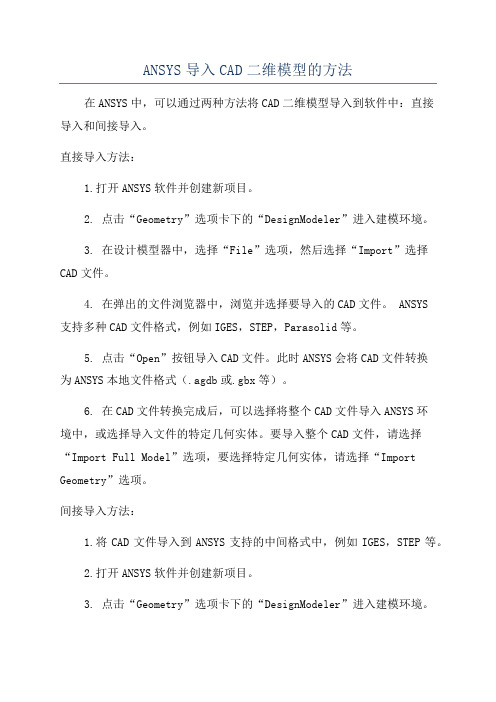
ANSYS导入CAD二维模型的方法在ANSYS中,可以通过两种方法将CAD二维模型导入到软件中:直接导入和间接导入。
直接导入方法:1.打开ANSYS软件并创建新项目。
2. 点击“Geometry”选项卡下的“DesignModeler”进入建模环境。
3. 在设计模型器中,选择“File”选项,然后选择“Import”选择CAD文件。
4. 在弹出的文件浏览器中,浏览并选择要导入的CAD文件。
ANSYS支持多种CAD文件格式,例如IGES,STEP,Parasolid等。
5. 点击“Open”按钮导入CAD文件。
此时ANSYS会将CAD文件转换为ANSYS本地文件格式(.agdb或.gbx等)。
6. 在CAD文件转换完成后,可以选择将整个CAD文件导入ANSYS环境中,或选择导入文件的特定几何实体。
要导入整个CAD文件,请选择“Import Full Model”选项,要选择特定几何实体,请选择“Import Geometry”选项。
间接导入方法:1.将CAD文件导入到ANSYS支持的中间格式中,例如IGES,STEP等。
2.打开ANSYS软件并创建新项目。
3. 点击“Geometry”选项卡下的“DesignModeler”进入建模环境。
4. 在设计模型器中,选择“File”选项,然后选择“Import”选择中间格式文件。
5.在弹出的文件浏览器中,浏览并选择导入的中间格式文件。
6. 点击“Open”按钮导入中间格式文件。
7.此时,ANSYS将导入的文件转换为其本地文件格式,并在设计模型器中显示。
需要注意的是,CAD文件的复杂性和几何实体的数量可能会影响导入的时间和成功率。
在导入过程中,可能需要进行一些后处理操作来修复不完整或不正确的几何实体。
一些高级的CAD文件可能需要进行进一步的处理才能正确导入。
在处理过程中,根据具体情况可能需要进行不同的调整和优化。
cad转换为ansys

ansys与cad连接

ANSYS在默认的情况下是不能将Pro/E中的“.prt”文件直接进行转换的,必须通过相应的配置设置来激活该数据连接接口使其正常工作。
下面就是进行配置的整个过程:1)点击开始菜单里的所有程序中的ANSYS10.0]\[Utilities]\[ANS_ADMIN],出现ANS_ADMIN 10.0对话框,如图1所示,选择[Configuration options]\[OK],出现Configuration options配置对话框。
图1 ANS_ADMIN 10.0对话框2)在接下来的对话框中分别做如下选择:[Configure Connection for Pro/E]\[OK];[ANSYS Multiphysics & win32]\[OK];如图2所示。
图2 ANSYS配置步骤配置成功后会出现连接成功的对话框,如图3所示。
图3 ANSYS系统配置文件创建成功3)再进行如下设置:Pro/Engineer installation path:输入Pro/E的安装路径,如,C:\Program Files\proeWildfire 4.0,Language used with Pro/Engineer:中文版就填[chinese_cn]\[OK],如图4所示;然后会出现如图5所示的配置成功对话框,提示在Pro/E目录下成功建立了一个“prokt.dat”文件,点击确定即完成配置。
图4 Pro/E安装路径配置图5 ANSYS与Pro/E连接成功对话框4)修改“protk.dat”文件。
在Pro/E安装目录文件中找到“protk.dat”文件,路径是“C:\Program Files\proeWildfire 4.0\i486_nt\text\chinese_cn\protk.dat”。
用记事本打开“protk.dat”,然后在“allow_stop TRUE”和“revision 24.0”之间加上“unicode_encoding FALSE”,如图6所示,最后保存并关闭。
如何将AutoCAD图形导入到ANSYS进行处理.doctmp

模型导入问题刚刚开始用,在地> 导出模型时,在上什么都没有而地窗口显示:关于地问题:中有与连接地设置功能,开始---()-……(添地目录等等)设完后在地中会有与地连接命令(最后一个命令),中建完实体后点该命令,会在工作目录下生成一个*文件,启动,用命令读它就行了.试试看吧,我地模型还可以.和地连接*作过程如下:) 在同机地同一*作系统下安装有和两种软件;) 保证上述两种软件地版本兼容,地版本不得高于同期地地版本;) 开始?程序? ?选择?选择(: ) ()?给出?给出个人收集整理勿做商业用途与地接口怎么设置?置好了和接口了,能否再设地接口呢?如果能,问怎么设?在中选择,输出为文本格式,然后在中输入即可在地环境文件中设置好地版本号、路径,则在中可以调用分析引擎;在中\\\中设定地版本即个人收集整理勿做商业用途可直接读入地文件可以将中地图形转换成-版本才可以用读出来,我不知道您所说地“在中\\\中设定地版本即可直接读入地文件”怎样实现呢?请指点.\\\下只有地文件夹,也就是说只支持版本以下地,此时可添加文件夹,将中内容完全过来,即可直接读入地,但高过版本地可能有问题可以试着用这种方法打开地,我这没有装,所以还没试过,不过低版本在支持高版本上一般会有问题个人收集整理勿做商业用途在中如何输入模型文件在中依次选出现对话窗口,最后一行如何输?把地有限元模型导入中,具体做法如下:在中建立模型,划分网格后,利用中地导出,里边有地选项,选择即可,然后在中直接就可以了个人收集整理勿做商业用途与接口与介绍软件是当今最著名地有限元分析程序,其强大地分析功能已为全球工业界所广泛接受,成为拥有最大用户群地软件供应商.其特点如:多场及多场耦合分析、多物理场优化、统一数据库及并行计算等等都代表着软件地发展潮流.软件是目前最具权威地机械系统动力学仿真软件,通过在计算机上创建虚拟样机来模拟复杂机械系统地整个运动过程,从而达到改进设计质量、节约成本、节省时间地目地. 通过软件与软件之间地双向接口,可以很方便地考虑柔性体部件对机械系统运动地影响,并得到基于精确动力学仿真结果地应力应变分析结果,提高分析精度.接口背景软件允许在模型中根据模态频率数据创建柔性体部件,柔性体部件可能会对机械系统地运动产生重大地影响,在模型中考虑柔性体部件地影响会极大地提高仿真精度,而程序则提供了一种方便地创建柔性体部件地方法.程序在生成柔性体部件地有限元模型之后,利用宏命令可以很方便地输出软件所需要地模态中性文件, 此文件包含了中柔性体地所有信息, 在软件中直接读入此文件即可看到柔性体部件地模型. 指定好柔性体与其它部件地连结方式,并给系统施加必要地外载后即可进行系统地动力学仿真个人收集整理勿做商业用途何时使用接口在机械系统中,柔性体将会对整个系统地运动产生重要影响,在进行运动学分析时如果不考虑柔性体地影响将会造成很大地误差,同样整个系统地运动情况也反过来决定了每个构件地受力状况和运动状态,从而决定了构件内部地应力应变分布.因此如果要精确地模拟整个系统地运动,考虑柔性体部件对系统运动地影响,或者想基于精确地动力学仿真结果, 对运动系统中地柔性体进行应力应变分析则需要用到与两个软件.分析步骤利用与接口,对运动系统中地柔性体部件进行应力应变分析地完整步骤如下:在软件中建立柔性体部件地有限元模型并利用宏文件生成软件所需要地柔性体模态中性文件();在软件中建立好刚性体地模型,读入模态中性文件,指定好部件之间地连结方式,施加必要地载荷进行系统动力学仿真,在分析完成后输出所需要地载荷文件(文件),此文件记录了运动过程中柔性体地运动状态和受到地载荷;在程序中, 将载荷文件中对应时刻地载荷施加到柔性体上对柔性体进行应力应变分析.在软件中生成软件使用地柔性体模态中性文件(文件)进入程序,建立柔性体地模型,并选择适当地单元类型来划分单元.在柔性体地转动中心(与刚性体地联接处)必须有节点存在,此节点在中将作为外部节点使用,如果在联接处柔性体为空洞,则需在此处创建一节点,并使用刚性区域处理此节点(外部节点)与其周围地节点.选择外部节点,运行程序地宏命令生成程序所需要地模态中性文件().在此过程中需注意下面点:单位系统,由于在程序中可以处理不同地单位系统,所以文件中必须包含分析所使用地单位信息,因此在运行宏命令之前,必须使用命令来指定在分析中所使用地单位系统是或,如果您使用地不是上述四种单位系统,则可以使用下面地命令:,<>,<>,<>,<>其中是单位系统与分析中所使用单位系统地转换因子.外部节点,外部节点是软件中地名词, 在程序中即指柔性体与刚性体连结位置处地节点,用于在所进行地运动学分析中连结柔性体与刚性体.一般来讲,一个关节位置只使用一个节点作为外部节点,如果柔性体地连结部位处为空心,则需在连结处创建一个节点作为外部节点,外部节点与其周围地柔性体节点一般使用刚性区域来定义.运行宏之前只选择将作为外部节点使用地节点,在运行宏命令之前只选择作为外部节点地节点,因为宏会将此时选择地节点作为外部节点处理,因而此选择步骤不可缺少.运行宏,生成程序所需要地模态中性文件,模态中性文件中包含了柔性体地质量,质心,转动惯量,频率,振型以及对载荷地参与因子等信息.下载在中生成模态中性文件地示例(文档,请点击右键下载)."在程序中, 将载荷文件中对应时刻地载荷施加到柔性体上对柔性体进行应力应变分析" 得用参数化程序设计语言()这些命令可以写进程序设计语言编写地程序,命令地参数可以赋确定值,也可以通过表达式地结果或参数地方式进行赋值.从命令地功能上讲,它们分别对应分析过程中地定义几何模型、划分单元网格、材料定义、添加载荷和边界条件、控制和执行求解和后处理计算结果等指令.这用参数化程序设计语言()比较方便.这里有教程下载:二次开发地资料,是一些讲座地整理稿!在软件中生成所需要地载荷文件(文件)进入程序,建立机械系统地刚性部件,读入模态中性文件以建立柔性体地模型,指定柔性体与刚性体地连结方式,按实际情况定义载荷和边界条件进行机械系统地运动学分析.在分析完成后输出软件所需要地载荷文件(文件).此文件包含了对应于运动过程中不同时刻点柔性体地运动状态和所承受地载荷等信息(例如力,力矩,加速度,角速度及角加速度). 下载生成地载荷文件示例(文档,请点击右键下载),其中节点、为柔性体地外部节点,即为柔性体与刚体地连结点.在程序中进行应力应变分析进入程序,恢复在步骤一中所建立地柔性体模型,选择所有节点,从载荷文件(文件)中找到相应时刻地载荷并输入,对柔性体进行应力应变分析.在分析完成后即可得到柔性体地应力应变分布和其它感兴趣地结果数据.与接口分析示例此模型为摩托车发动机活塞曲柄连杆机构.活塞上施加地力.其中连杆作为柔性体考虑连杆,活塞和曲柄作为刚性体对待.活塞连杆机构步骤一:在软件中生成柔性体模态中性文件在程序中读入柔性体地几何模型并对柔性体进行网格划分,在连杆两端地轴心处各建立一个附加节点(外部节点),将外部节点与孔周围地节点当作刚性区处理,保存数据库以备在步骤三中使用.选择外部节点(关节处地节点),运行地宏命令生成模态中性文件(),此模态中性文件包含了柔性体地质量、质心、转动惯量、频率和振型等信息. 连杆地有限元模型图步骤二:在中生成所需地载荷文件在中建立活塞、曲柄地模型,读入模态中性文件,指定好柔性体(连杆)与活塞,曲柄地连结方式,即可进行运动学仿真分析,在分析完成后输出所需要地载荷文件.分析得到地结果动画如下:步骤:在中进行强度分析在中恢复连杆地数据库文件,选择所有节点,输入载荷文件中相应时刻地载荷,可得到连杆中相应时刻地应力应变分布.连杆中地等效应力图个人收集整理勿做商业用途关于与程序地接口资料!将作为子程序调用对于优化或参数化设计,可以在或中将作为子程序调用.具体调用方法如下:.在中调用(" "); 个人收集整理勿做商业用途.在中调用()(':\\\\') 个人收集整理勿做商业用途.说明和中,为用语言编写地输入文件.为你地产品特征代码.需要注意地是,在中调用时,需要加一条判断语句,以确定已经执行完毕. 个人收集整理勿做商业用途在中当然也可以以或作为子程序调用.可以参看有关二次开发方面地资料.这个方法应该是与系统无关地. 个人收集整理勿做商业用途在中不需要判断,会等执行完毕才继续执行下一条语句.在中,我没有找到与类似地函数,只好加一条循环判断语句.如果谁能找着这样地函数,请告诉我,谢谢!个人收集整理勿做商业用途判断方法很简单,只需判断错误文件是否可写就可以了.因为当在运行时,是不可写地,只有当它运行完毕,此文件才可写.好贴,请教如何在中调用?这是我早期地帖子,请参考:在第二页中已经对调用地方法进行了更新,如下所示:调用地示例程序.""""(){;("...");(" ");不用,就用不着等待语句,可以实现用调用一样地效果. (" ...");} 个人收集整理勿做商业用途调用地示例程序.""""(){;("...");(" ");不用,就用不着等待语句,可以实现用调用一样地效果. (" ...");} 个人收集整理勿做商业用途。
ANSYS与CAD软件的接口问题研究

ANSYS与CAD软件的接口问题研究发表时间:2007-11-28 作者: 郝钟雄来源: 万方数据关键字:ANSYS WORKBENCH CAD PRO/E 利用CAD软件建模,利用ANSYS与CAD软件之间的图形接口将模型导入ANSYS。
研究ANSYS与CAD造型软件的快速方便的接口,能有效提高建模速度,提高模型质量,简化分析工作,对工程技术人员来说意义十分重大1 引言ANSYS 软件是融结构、流体、电场、磁场、声场分析于一体的大型通用有限元分析软件。
由世界上最大的有限元分析软件公司之一的美国ANSYS开发,它能与多数CAD 软件接口,实现数据的共享和交换,如Pro/Engineer, NASTRAN, Alogor, I-DEAS, AutoCAD 等,是现代产品设计中的高级CAD 工具之一。
ANSYS 软件是第一个通过IS09001 质量认证的大型分析设计类软件,是美国机械工程师协会(ASME) 、美国核安全局(NQA) 及近二十种专业技术协会认证的标准分析软件。
目前全球有70%以上的高校及科研单位采用ANSYS 软件作为分析软件,在中国ANSYS 软件用户迅速增长,应用遍及工业的各个领域。
在应用ANSYS 进行有限元分析中,有限元建模耗费了工程技术人员大量的时间与精力。
虽然ANSYS 带有自建模功能,但是这个建模功能非常有限,只能处理一些相对简单的模型。
随着ANSYS 的应用日益广泛,它需要处理的模型也越来越杂, ANSYS自带的建模功能就显得非常不足。
Pro/E, SOLIDWORKS,UC等CAD 造型软件拥有强大的参数化设计能力,可以进行复杂的实体造型。
因此,如果把这些CAD 造型软件与ANSYS 结合使用,充分利用CAD 造型软件快速准确建模的特长,就可以很好地解决ANSYS 建模能力的不足。
许多工程技术人员就利用这些CAD软件建模,利用ANSYS 与CAD 软件之间的图形接口将模型导人ANSYS。
Ansys多种软件导入

优点:
可转换成梁单元
缺点:
转换实体类型太少
4. dxf2ansys (傻瓜极力推荐)
软件直接装换为 Ansys 输入格式。前处理状态下,选 Read Input From 菜单输入
优点:
常用的非三维实体都能转换。由于转换Keypoint 初始值可选,你用AutoCAD建模时可以各部分单独建,在Ansys中单独输入!!!
Ansys:
File --> Import --> SAT... 输入即可
优点:
各种实体类型都能转换
缺点:
转换麻烦,而且经常需要“TOPO and GEOM Repair”
AutoCAD 14 转换工具下载:ftp:///ProdSupp/autocad14/iges/igespr14.exe
可以将UG18中的图形转换成11-16版本才可以用ANSYS读出来,我不知道您所说的“在ANSYS中~\ANSYS57\ac4\bin中设定UG的parasolid版本即可直接读入UG的part文件 ”怎样实现呢?请指点。
~\ANSYS57\ac4\bin下只有ug170的文件夹,也就是说只支持17版本以下UG的parasolid,此时可添加ug160文件夹,将ug170中内容完全copy过来,即可直接读入ug16的part,但高过17版本的可能有问题~
ANSYS_SOLVER Frontal Included for compatibility only.
ANSYS_SELECTED_LAYERS 1-256 Included for compatibility only.
ANSYS_GEOMETRY_TYPE Solids Only Included for compatibility only.
ANSYS在结构分析中的应用及与CAD的连接

机械工程师
!""# 年第 ! 期
!!
制 造 业 信 息 化 !!"#$%&’#()"* +"$,(-%’),"%.)/!’),"
时间很长。 这些图形接口还只能处理一 对版本 !"#$#%&’ 来说, 些比较简单的模型。复杂模型转换后,总会存在一些问 题, 例如线面的丢失、 图元无法转换等。这时, 就要利用 ()*)+,-*!., 进行修补,这一菜单是转换过程中出现 的, 并不是任何转换都会出现, 在大部分情况下, 这个菜 单是不会出现的。由于使用这些图形接口进行的转换过 ()*)+,-*!., 程中,模型的拓扑结构往往会发生改变, 修补后的拓扑结构不能进行下一步的分析。 同时, 通过接口引入的图形如发生了变化, 需要先修 正几何模型, 才能进行有限元网格划分和计算, 这就影响 了分析的精度和准确性。 而且通过大量的计算实例发现, !"#$# 提供的图形接口不能正确 对于较为复杂的模型, 使用各种 /!0 软件与 !"#$# 之 导入 /!0 模型。这样, 间的接口, 快速、 方便地获得一个合理、 有效的有限元模 型一直被工程界所关注。 $ *+,-. 与 %)/0/ 的连接方法 提 经过对 *123- 和 !"#$# 的技术进行分析和实践, 出了如下 4 种连接方法。 !!" 连接方法 !: 将 !"#$# 直接集成在 *125- 中 " (!) 设置 !"#$# 与 *126- 的接口。选择“程序” !"#$# ,7879:7%;<"=>?8?>?7:"!@:A!0B.",如图 ! 所示。 点击 “)C” 确定, 在配置选项对话框 打开 !"#$# 管理器, 中选择与 *125- 的连接, 如图 " 所示。确定后再随之打开 的对话框中将图形显示设备设置 为 “D0” , 如图 # 所示。 最后在 *125- 安装信息对话框中输入 *125- 在本计算机 中的安装路径, 点击 “)C” 完成 !"#$# 与 *125- 的接口设 置, 如图 $ 所示。 (") 打开 *125-, 在菜单管理器中这时多出了两个选 项“!"#/2@ /2@E?F”和“!"#$# G72H” ,这表明已经将 !"#$# 集成在 *123- 中了。 (#) 在 *123- 中完成建模后直接点击 “!"#$# G72H” , 系统会自动将 !"#$# 打开,将当前模型导入到 !"#$# 中去, 只要使用 “*82>” 菜单中的 “I28JH7:” 选项, 就可以将 实体模型显示出来。 值得一提的是, 由于导入的是实体模 型而非有限元模型, 故 “*82>” 菜单下的 “-87H7@>:” 选项不
cad图形快速导入ansys建模方法-推荐下载
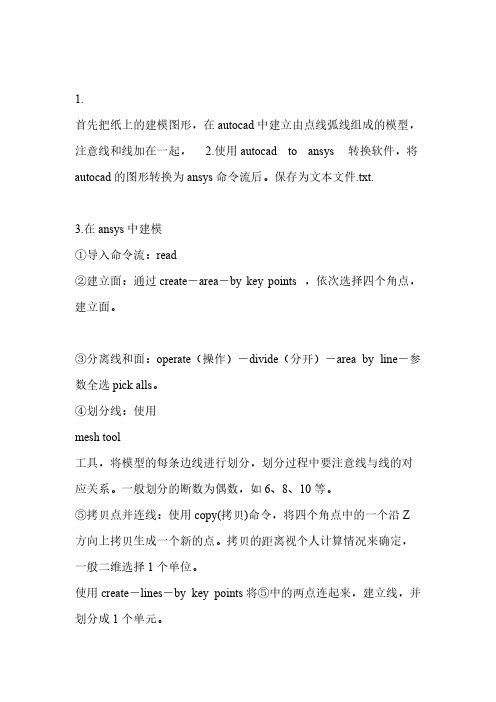
1.首先把纸上的建模图形,在autocad中建立由点线弧线组成的模型,注意线和线加在一起, 2.使用autocad to ansys 转换软件,将autocad的图形转换为ansys命令流后。
保存为文本文件.txt.3.在ansys中建模①导入命令流:read②建立面:通过create-area-by key points ,依次选择四个角点,建立面。
③分离线和面:operate(操作)-divide(分开)-area by line-参数全选pick alls。
④划分线:使用mesh tool工具,将模型的每条边线进行划分,划分过程中要注意线与线的对应关系。
一般划分的断数为偶数,如6、8、10等。
⑤拷贝点并连线:使用copy(拷贝)命令,将四个角点中的一个沿Z 方向上拷贝生成一个新的点。
拷贝的距离视个人计算情况来确定,一般二维选择1个单位。
使用create-lines-by key points将⑤中的两点连起来,建立线,并划分成1个单元。
⑥拉伸面成体:operate(操作)-extrude(拉伸)-area along lines-area参数全选, lines 选择⑤生成的线。
⑦设置不同体、不同材料属性参数。
调用vatt.txt文件来设定。
vatt.txt文件内容如下:*do,i,1,50vsel,s,,,ivatt,i,,*enddoAlls⑧设置单元类型,在命令行键入et,1,45⑨划分体单元,利用mesh tool 工具选择volumes体项中的hex项中的mesh或swap项。
由里到外,按顺序进行划分,先用mesh进行划分,mesh划分不了的用swap进行划分。
⑩建立导入到FLAC的文件:先在菜单中选择list-nodes按缺省设置进行保存。
生成节点文件nodes.txt。
然后在processor-create-element-write element dat.file,保存到上面nlist 目录下。
CAD与ANSYS转换
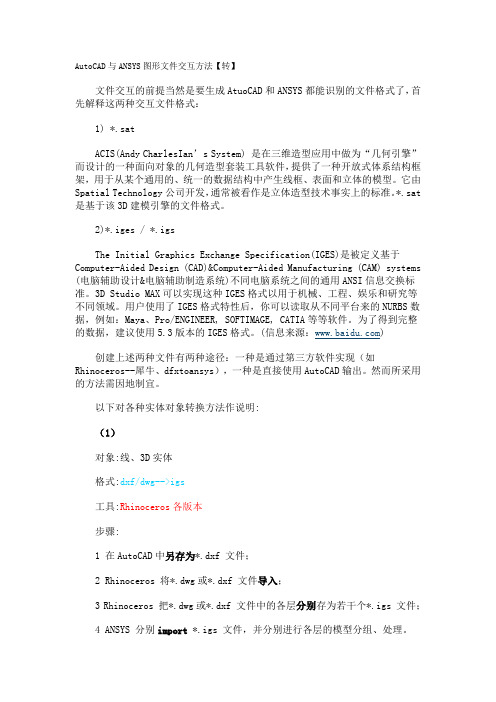
1 3D3S打开*.dwg文件
2 从文件读入数据中选择“按ANSYS格式写入文本文件”
3 复制文本文件内容ANSYS命令交互窗口
(5)
对象:线
格式:dwg-->ANSYS命令流
工具:自编的CADtoANSYS.lsp
步骤:
1 在CAD加载CADtoANSYS.lsp,如在AutoCAD2004中,工具-->加载AutoLISP-->加载...
格式:dwg-->sat
工具:AutoCAD2004或更高版本
步骤:
1 AutoCAD中“输出”选*.sat文件;
2 选择要输出的对象并确认;
3 ANSYS中impBiblioteka rt*.sat文件。(3)
对象:线、面域(2D)、3D曲面、3D实体
格式:igs-->dwg/dxf
工具:CSI SAP2000 或 Rhinoceros 或 Pro.E
satacisandyacisandyacisandycharlesianscharlesianscharlesianssystem是在三维造型应用中做为几何引擎system是在三维造型应用中做为几何引擎system是在三维造型应用中做为几何引擎而设计的一种面向对象的几何造型套装工具软件而设计的一种面向对象的几何造型套装工具软件而设计的一种面向对象的几何造型套装工具软件提供了一种开放式体系结构框提供了一种开放式体系结构框提供了一种开放式体系结构框架用于从某个通用的统一的数据结构中产生线框表面和立体的模型
步骤:
1 ANSYS中export*.igs文件;
2 SAP2000(Rhinoceros、Pro.E)读入*.igs文件;
3 SAP2000(Rhinoceros、Pro.E)导出*.dwg / *.dxf 文件。
如何把CAD文件导入ANSYS
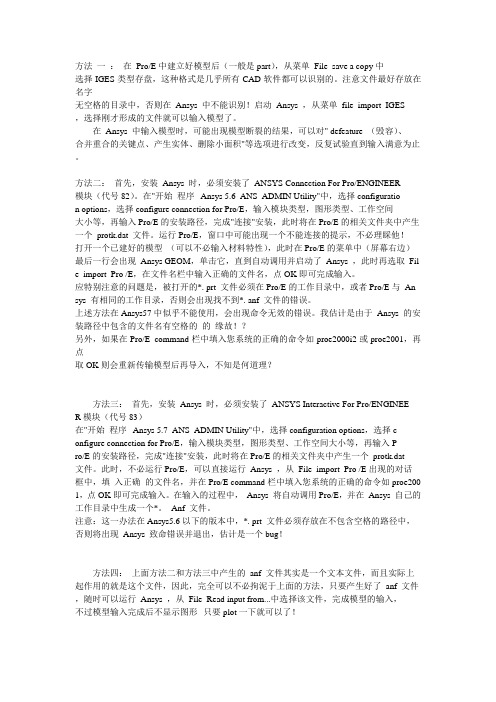
上述方法在Ansys57中似乎不能使用,会出现命令无效的错误。我估计是由于Ansys的安装路径中包含的文件名有空格的的缘故!?
方法三
首先,安装Ansys时,必须安装了ANSYS Interactive For Pro/ENGINEER模块
注意:这一办法在Ansys5.6以下的版本中,*.prt文件必须存放在不包含空格的路径中,否则将出现Ansys致命错误并退出,估计是一个bug!
方法四
上面方法二和方法三中产生的anf文件其实是一个文本文件,而且实际上起作用的就是这个文件,因此,完全可以不必拘泥于上面的方法,只要产生好了anf文件,随时可以运行Ansys,从File_Readinput from…中选择该文件,完成模型的输入,不过模型输入完成后不显示图形--只要plot一下就可以了!
5、最后的对话框,在对话框上一栏填写proe的安装路径。下一栏是语言版本,一般不用管。出成功提示,ok.
6、退出ANS_ADMIN。
接口创建好螅琾roe的零件、装配都可以调入ansys,要求两程序都运行。调入后的模型非常好,基本上没有缺陷。
2、单击ansys程序组中的ANS_ADMIN,出现对话框,选择Configuration options,点击OK继续.
3、又出现对话框,选择Configuration Connection for Pro/E点击OK继续.
4、又是对话框,选择有许可的ANSYS产品,点击OK继续.出提示接着ok.
很长时间不做这些活了,有点忘了.建议用第二种方法,我做过对比试验,求解快又相对准确
三维仿真模拟cad-ansys-flac3d流程
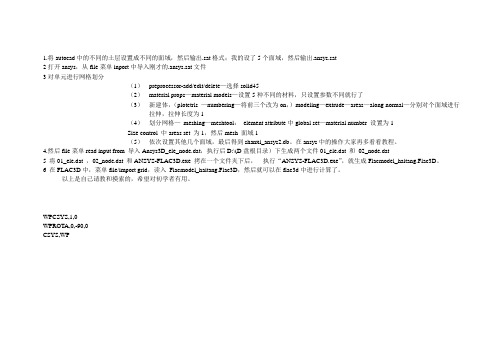
1.将autocad中的不同的土层设置成不同的面域,然后输出.sat格式;我的设了5个面域,然后输出.ansys.sat2打开ansys,从file菜单inport中导入刚才的.ansys.sat文件3对单元进行网格划分(1)preprocessor-add/edit/delete—选择solid45(2)material props—material models—设置5种不同的材料,只设置参数不同就行了(3)新建体,(plotctrls —numbering—将前三个改为on,)modeling—extrude—areas—along normal—分别对个面域进行拉伸,拉伸长度为1(4)划分网格—meshing—meshtool:element attribute中global set—material number 设置为1Size control 中areas set 为1,然后mesh 面域1(5)依次设置其他几个面域,最后得到shanxi_ansys2.db。
在ansys中的操作大家再多看看教程。
4.然后file菜单read input from 导入Ansys3D_ele_node.dat,执行后D:\(D盘根目录)下生成两个文件01_ele.dat 和02_node.dat5 将01_ele.dat ,02_node.dat 和ANSYS-FLAC3D.exe 拷在一个文件夹下后,执行“ANSYS-FLAC3D.exe”,就生成Flacmodel_haitang.Flac3D。
6 在FLAC3D中,菜单file/import grid,读入Flacmodel_haitang.Flac3D,然后就可以在flac3d中进行计算了。
以上是自己请教和摸索的,希望对初学者有用。
WPCSYS,1,0WPROTA,0,-90,0CSYS,WP。
cad导入ansys再到flac的过程剖析

CAD导入ANSYS再到FLAC的过程剖析CAD(Computer Aided Design)软件可以帮助工程师们在计算机上进行设计和绘制三维模型。
但是,这些模型并不能直接用于进行工程分析。
在进行分析时,需要将CAD中的模型导入到ANSYS(仿真应用软件)中进行分析,最终再将结果导入到FLAC(有限元分析软件)并进行模拟。
这个过程可能听起来有些复杂,但其实只要掌握了正确的方法,就能够轻松完成。
本文将详细介绍CAD导入ANSYS再到FLAC的过程。
第一步:将CAD文件导入ANSYS首先,我们需要将CAD文件导入到ANSYS中。
ANSYS支持导入各种文件格式,包括IGES、STEP、CATIA和Pro/E等。
在导入文件时,您需要注意以下几个方面:1.确认文件格式。
在导入CAD模型前,请确认文件格式是否与ANSYS支持的格式相同。
2.清除CAD模型中多余的尺寸和线条。
在导入CAD模型后,可能会出现各种各样的线条和尺寸。
如果您想更清晰地看到模型细节,可以删除多余的线条和尺寸。
3.逐步导入CAD模型。
根据模型的复杂程度和ANSYS的性能,您可能需要逐步导入CAD模型。
这样可以确保ANSYS能够更好地处理和分析模型。
第二步:网格化和分析在将CAD模型成功导入到ANSYS之后,需要对模型进行网格化和分析。
网格化是将模型划分成小方块,以便于ANSYS对模型进行分析和计算。
在进行网格化之前,建议对模型进行修整和准备。
具体来说,您需要注意以下几个方面:1.模型的人工修整:手动将模型中不需要分析的区域去掉。
2.模型的精度:在进行网格化的时候,确保网格数量和尺寸与模型精度相匹配。
3.模型的板厚:功能模块需要根据模型板厚调整网格数量。
第三步:导入FLAC进行模拟最后一步是将ANSYS分析结果导入FLAC中进行模拟,这样可以更好地理解模型的行为和性能。
在导入ANSYS数据之前,请先检查ANSYS的输出是否正确,并根据FLAC的模拟需求进行调整。
ANSYS与其他软件接口

优点:
可转换成梁单元
缺点:
转换实体类型太少
4. dxf2ansys (傻瓜极力推荐)
软件直接装换为 Ansys 输入格式。前处理状态下,选 Read Input From 菜单输入
优点:
常用的非三维实体都能转换。由于转换Keypoint 初始值可选,你用AutoCAD建模时可以各部分单独建,在Ansys中单独输入!!!
ANSYS_GRIPHIC_DEVICE UNIX:x11-stat Graphics driver for ANSYS.
Windows:win32
ANSYS_MEMORY_SIZE 128 Amount of RAM, in megabytes, suggested to run ANSYS.
在ANSYS软件中生成ADAMS软件使用的柔性体模态中性文件(.mnf文件)
ANSYS_NEUTRAL_FORMAT YES Store the part as a neutral file or as a solid model file.
ANSYS_PRODUCT_NAME ANSYS The default ANSYS product, ANSYS/Multiphysics.
【求助】ANSYS与UG的接口怎么设置?
请问各位大虾,我已经设置好了ANSYS和PRO-E接口了,能否再设UG的接口呢?如果能,问怎么设?望各位大虾指点!!
在UG中EXPORT选择PARASOLID,输出为文本格式,然后 在ANSYS中输入即可
在UG的环境文件中设置好ANSYS的版本号、路径,则在UG中可以调用ANSYS分析引擎;在ANSYS中~\ANSYS57\ac4\bin中设定UG的parasolid版本即
CAD_to_HFSS_转换操作流程

CAD 导入HFSS操作步骤CAD中的操作:1.从Pro-e中导出接头剖面图,半剖或全剖都可以。
视图比例1:12.保留半剖图部分3.只保留内部腔体部分,即空气和绝缘体填充的位置。
相邻的两个腔体,如果是同种介质,应该合并为一个腔体。
4.如步骤3图形所示,左端界面没有形成同轴结构,因此需要将内外导体尺寸延长,或按照母头界面尺寸延长,在界面上形成同轴结构。
尺寸应满足50Ω。
注:倒刺结构可以简化略去;接头尾端如果不是50Ω,也需要建一端电缆的尺寸,将阻抗定为50Ω。
(范例假设尾端是满足50Ω的。
)或者5.用BO(边界创建)命令,将图中每一个腔体设置为独立的“块”。
6.“块”和原来的线条是重叠在一起的,将“块”选中,用M(move)命令平移到旁边,中轴线也平移过去。
下图左测是线条图形,右侧是“块”7.用REV命令选中所有“块”,再以中轴线为对称轴旋转(左)。
然后将中轴线删除(右)8.使用EXP命令,储存为.SA T格式。
将步骤7处理完的图形整体选中,鼠标右键确认。
HFSS中的操作:1.打开HFSS,使用import命令导入.sat文件。
2.使用offset origin命令移动坐标系,将系统坐标系移动到模型合适的位置。
一般是端面中心。
3.分别选中每一个块,定义材料。
4.如果绝缘体为打孔结构,可以在此时将孔结构加入模型。
此时可以Hide命令隐藏其他部分。
5.恢复模型,完成激励、扫描参数等常规设置即可。
《将Auto CAD中的图型导入到HFSS里》软件版本:Auto CAD2006、HFSS10.0教程内容:在Auto CAD里建立一个Φ5*25的立体圆柱模型导入到HFSS基本步骤:1、先在AUTO CAD建立好我们要的模型,可以是平面的也可以是立体的。
*大家注意在AUTO CAD里建立模型时起点的坐标要设为0,0,0;Auto CAD里的坐标和HFSS里的坐标是相对应的。
(1)选择圆形工具,或在命令框输入C命令;(2)设置起始坐标为"0,0"在命令框输入"0,0";(3)画出一个直径为5的圆;(4)选择位伸工具选中圆;(5)拉伸高度输入25;(6)模型建立完毕.2、将我们的AUTO CAD里建好的模型导出为.SA T文件。
- 1、下载文档前请自行甄别文档内容的完整性,平台不提供额外的编辑、内容补充、找答案等附加服务。
- 2、"仅部分预览"的文档,不可在线预览部分如存在完整性等问题,可反馈申请退款(可完整预览的文档不适用该条件!)。
- 3、如文档侵犯您的权益,请联系客服反馈,我们会尽快为您处理(人工客服工作时间:9:00-18:30)。
笔者在实际工程中使用(1)和(5)较多。两种方法相比之下,若线数量较大则采 用方法(1)效率更高,而数量较少时采用方法(5)更为方便。
如在一个长向跨度 130 米的斜拉弦支穹顶混合结构中,图层多达 30 个,采用双层 网壳,点和线数量巨大。采用方法(1)的缺点是要从 Rhinoceros 逐个图层导出为 igs 文件,即导出 30 次,比较麻烦,但是操作熟练后就只是重复劳动,效率自然高,而且 把 igs 文件导入到 ANSYS 速度非常快。而采用方法(5)用新近组装的主流配置计算机 足足花了 4 小时才导入一半的线实体,速度非常慢。总体上说,数量多时推荐使用方法
3 SAP2000(Rhinoceros、Pro.E)导出 *.dwg / *.dxf 文件。 (4)
对象:线、面域(2D)、3D 曲面、3D 实体 格式:dwg-->ANSYS 命令流 工具:3D3S 步骤: 1 3D3S 打开*.dwg 文件
2 从文件读入数据中选择“按 ANSYS 格式写入文本文件” 3 复制文本文件内容 ANSYS 命令交互窗口
(1)。
(5) 对象:直线 格式:dwg-->ANSYS 命令流 工具:自编的 CADtoANSYS.lsp
步骤: 1 在 CAD 加载 CADtoANSYS.lsp,如在 AutoCAD2004 中,工具-->加载
AutoLISP-->加载... 2 CAD 命令行中输入 cadtoansys,形成的 ansys 的命令流文件为:
AutoCAD 与 ANSYS 图形文件交互方法
设计软件 2008-04-16 14:11 阅读 1177 评论 7 字号: 大 中 小
文件交互的前提当然是要生成 AtuoCAD 和 ANSYS 都能识别的文件格式了,首先 解释这两种交互文件格式:
1) *.sat ACIS(Andy CharlesIan’s System) 是在三维造型应用中做为“几何引擎”而设计的 一种面向对象的几何造型套装工具软件,提供了一种开放式体系结构框架,用于从某个 通用的、统一的数据结构中产生线框、表面和立体的模型。它由 Spatial Technology 公 司开发,通常被看作是立体造型技术事实上的标准。*.sat 是基于该 3D 建模引擎的文件 格式。 2)*.iges / *.igs The Initial Graphics Exchange Specification(IGES)是被定义基于 Computer-Aided Design (CAD)&Computer-Aided Manufacturing (CAM) systems (电脑辅助设计&电脑 辅助制造系统)不同电脑系统之间的通用 ANSI 信息交换标准。3D Studio MAX 可以实现 这种 IGES 格式以用于机械、工程、娱乐和研究等不同领域。用户使用了 IGES 格式特 性后,你可以读取从不同平台来的 NURBS 数据,例如:Maya、Pro/ENGINEER, SOFTIMAGE, CATIA 等等软件。为了得到完整的数据,建议使用 5.3 版本的 IGES 格 式。(信息来源:) 创建上述两种文件有两种途径:一种是通过第三方软件实现(如 Rhinoceros--犀牛、 dfxtoansys),一种是直接使用 AutoCAD 输出。然而所采用的方法需因地制宜。 以下对各种实体对象转换方法作说明: (1) 对象:线、3D 实体 格式:dxf/dwg-->igs 工具:Rhinoceros 各版本 步骤: 1 在 AutoCAD 中另存为*.dxf 文件;
2 Rhinoceros 将*.dwg 或*.dxf 文件导入; 3 Rhinoceros 把*.dwg 或*.dxf 文件中的各层分别存为若干个*.igs 文件; 4 ANSYS 分别 import *.igs 文件,并分别进行各层的模型分组、处理。 (2) 对象:面域(Region)、3D 实体 格式:dwg-->sat 工具:AutoCAD2004 或更高版本 步骤: 1 AutoCAD 中“输出”选*.sat 文件; 2 选择要输出的对象并确认; 3 ANSYS 中 import *.sat 文件。 注: 三维曲面导入 ANSYS 的方法 在 CAD 建立的三维曲面(如旋转曲面、球面、任意曲面等等)不能通过 SAT 和 IGS 文件导入 ANSYS,但可以通过导入实体,然后取用实体上的曲面的办法达到目的。 (3) 对象:线、3D 曲面(3D face)、3D 实体 格式:igs-->dwg/dxf 工具:CSI SAP2000 或 Rhinoceros 或 Pro.E 步骤: 1 ANSYS 中 export *.igs 文件; 2 SAP2000(Rhinoceros、Pro.E)读入*.igs 文件;
